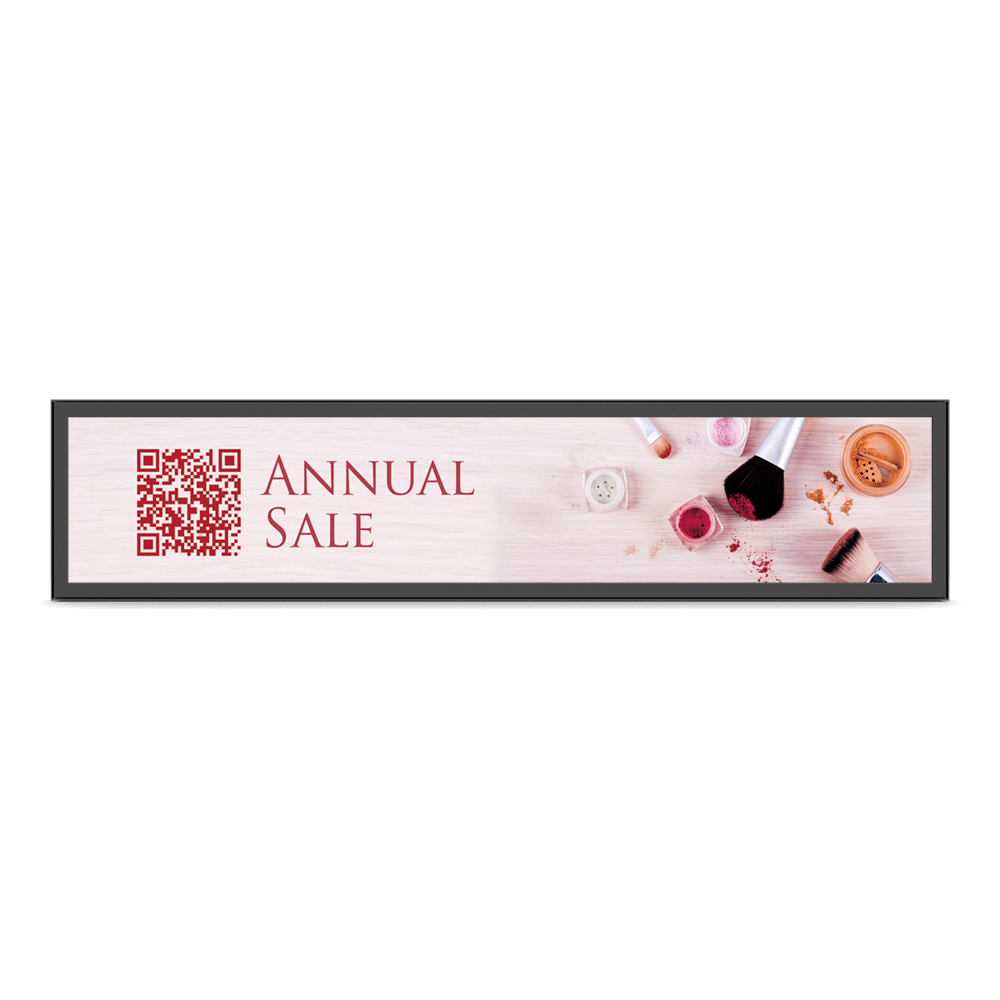
Stretch Display 28" | BH2801
Signage Menarik untuk Setiap Ruang
Aplikasi
 Opsi/fungsi apa yang dapat dikendalikan oleh DMS Local?
Opsi/fungsi apa yang dapat dikendalikan oleh DMS Local?

 Bagaimana cara menghapus/melepaskan ikatan perangkat dari DMS Cloud?
Bagaimana cara menghapus/melepaskan ikatan perangkat dari DMS Cloud?

Jika Anda ingin menghapus/melepaskan perangkat dari DMS Cloud, silakan ikuti video contoh untuk mengetahui langkah-langkah terperinci.
 Mengapa tampilan tidak dapat ditambahkan ke dalam DMS Local?
Mengapa tampilan tidak dapat ditambahkan ke dalam DMS Local?

 Mengapa unit tidak dapat diaktifkan menggunakan DMS Local?
Mengapa unit tidak dapat diaktifkan menggunakan DMS Local?

2. Pastikan tampilan terhubung ke jaringan melalui port LAN (RJ-45). Wake-on-LAN tidak berfungsi melalui koneksi Wi-Fi. Lebih Detail
 Bagaimana cara menambahkan perangkat dengan menggunakan ID unik untuk Cloud DMS?
Bagaimana cara menambahkan perangkat dengan menggunakan ID unik untuk Cloud DMS?

 Bagaimana cara menambahkan perangkat dengan menggunakan kode QR untuk Cloud DMS?
Bagaimana cara menambahkan perangkat dengan menggunakan kode QR untuk Cloud DMS?

 Bagaimana cara menggunakan Cloud DMS untuk mengendalikan perangkat dari jarak jauh?
Bagaimana cara menggunakan Cloud DMS untuk mengendalikan perangkat dari jarak jauh?

 Mengapa muncul "ID Tampilan tidak valid" saat mencoba mendaftarkan EasySetting ke perangkat?
Mengapa muncul "ID Tampilan tidak valid" saat mencoba mendaftarkan EasySetting ke perangkat?

(1) Apakah jaringan berfungsi dengan benar? Pastikan Anda menggunakan LAN, bukan Wi-Fi untuk akses internet.
(2) Pastikan bahwa daftar putih EasySetting sudah ditetapkan. Lebih Detail
 Bagaimana cara mendapatkan log untuk aplikasi X-Sign player 2.x?
Bagaimana cara mendapatkan log untuk aplikasi X-Sign player 2.x?

(1) Alihkan pemutar X-Sign ke mode Manajer dengan memilih "Manager (Manajer)" dalam formulir "Switch Mode (Ubah Mode)".
(2) Pastikan koneksi internet tersedia.
(3) Klik "Upload device log (Manager mode) (Unggah log perangkat (mode Manajer))" dalam formulir "Settings (Pengaturan)" untuk membuat file placeholder untuk log.
(4) Buat file bernama "XSIGNDUMPLOG" di direktori/folder akar flash drive USB Anda. Ingat bahwa "XSIGNDUMPLOG" harus berupa file kosong tanpa ekstensi file.
(5) Sematkan flash drive USB pada perangkat.
(6) Klik tombol "Save (Simpan)" untuk menyimpan file log ke drive. Lebih Detail
 Bagaimana cara menggunakan papan nama digital BenQ sebagai pemutar musik (audio saja) dalam X-Sign Designer 2.x?
Bagaimana cara menggunakan papan nama digital BenQ sebagai pemutar musik (audio saja) dalam X-Sign Designer 2.x?

(1) Buka X-Sign 2.x designer.
(2) Buat templat kosong.
(3) Alihkan dari "Mode edit" ke "Ikhtisar".
(4) "Music (Musik)" akan muncul di baris pertama. Tekan ikon "+" di sebelahnya untuk memilih musik yang akan diputar. Lebih Detail
 Berapa durasi maksimum untuk jadwal pada mode Local Delivery (Pengiriman Lokal) dan Interactive (Interaktif) untuk X-Sign Player 2.x?
Berapa durasi maksimum untuk jadwal pada mode Local Delivery (Pengiriman Lokal) dan Interactive (Interaktif) untuk X-Sign Player 2.x?

 Apa yang dimaksud dengan "informasi AQI" dalam X-Sign Designer 2.x?
Apa yang dimaksud dengan "informasi AQI" dalam X-Sign Designer 2.x?

 Bagaimana cara memperpanjang lisensi X-Sign Manager secara online?
Bagaimana cara memperpanjang lisensi X-Sign Manager secara online?

 Bagaimana saya dapat mengekspor laporan X-Sign Player dari X-Sign Manager (rilisan v2.6)?
Bagaimana saya dapat mengekspor laporan X-Sign Player dari X-Sign Manager (rilisan v2.6)?

Video ini akan menunjukkan cara mengekspor laporan X-Sign Player dari X-Sign Manager: Lebih Detail
 Bagaimana cara menggunakan pemutaran otomatis USB di X-Sign Player (v2.6)?
Bagaimana cara menggunakan pemutaran otomatis USB di X-Sign Player (v2.6)?

Video ini akan menunjukkan kepada Anda cara menggunakan fungsi pemutaran otomatis USB dalam X-Sign Player: Lebih Detail
 Bagaimana cara mengelola CMS X-Sign berdasarkan kategori dan saluran?
Bagaimana cara mengelola CMS X-Sign berdasarkan kategori dan saluran?

Di X-Sign Manager, Anda dapat mengelola perangkat dengan struktur hirarkis atau memutar konten yang sama di beberapa perangkat dari jarak jauh melalui saluran yang berbeda dengan mudah. Silakan lihat video tutorial di bawah ini untuk detailnya.
 Bagaimana cara mengatur peran yang berbeda dan mengganti admin untuk X-Sign CMS?
Bagaimana cara mengatur peran yang berbeda dan mengganti admin untuk X-Sign CMS?

Jika Anda memiliki beberapa admin dan ingin mereka mengelola perangkat yang berbeda, silakan ikuti tutorial ini untuk mengatur X-Sign CMS yang sesuai.
Sebagai contoh, Admin A hanya dapat mengelola perangkat tertentu dan tidak dapat mengakses perangkat yang ditugaskan untuk Admin B. Silakan lihat video tutorial di bawah ini untuk detailnya.
 Bagaimana cara menggunakan Mode Agen di BenQ DMS (Device Management Solution)?
Bagaimana cara menggunakan Mode Agen di BenQ DMS (Device Management Solution)?

BenQ DMS (Device Management Solution), dikombinasikan dengan DMS Cloud dan DMS Local, yang menampilkan teknologi terdepan dan antarmuka yang intuitif, merupakan solusi utama Anda untuk manajemen perangkat.
Video ini akan memandu Anda tentang cara menggunakan Mode Agen di DMS.
 Bagaimana cara menginstal Aplikasi melalui BenQ DMS (Device Management Solution)?
Bagaimana cara menginstal Aplikasi melalui BenQ DMS (Device Management Solution)?

BenQ DMS (Device Management Solution), dikombinasikan dengan DMS Cloud dan DMS Lokal, yang menampilkan teknologi terdepan dan antarmuka yang intuitif, merupakan solusi utama dalam manajemen perangkat.
Video ini akan memandu Anda tentang cara menginstal Aplikasi melalui DMS.
Lebih Detail
 Bagaimana cara menghubungkan layar Anda ke BenQ DMS (Device Management Solution)?
Bagaimana cara menghubungkan layar Anda ke BenQ DMS (Device Management Solution)?

BenQ DMS (Device Management Solution), dikombinasikan dengan DMS Cloud dan DMS Lokal, yang menampilkan teknologi terdepan dan antarmuka yang intuitif, merupakan solusi utama untuk manajemen perangkat.
Video ini akan memandu Anda tentang cara menghubungkan layar ke DMS.
Lebih Detail
 Bagaimana cara mengelola grup di BenQ DMS (Device Management Solution)?
Bagaimana cara mengelola grup di BenQ DMS (Device Management Solution)?

BenQ DMS (Device Management Solution), dikombinasikan dengan DMS Cloud dan DMS Local, yang menampilkan teknologi terdepan dan antarmuka yang intuitif, merupakan solusi utama untuk manajemen perangkat.
Video ini akan memandu Anda tentang cara mengelola grup di DMS.
 Bagaimana cara mendorong pembaruan OTA melalui BenQ DMS (Device Management Solution)?
Bagaimana cara mendorong pembaruan OTA melalui BenQ DMS (Device Management Solution)?

BenQ DMS ( Device Management Solution), yang dikombinasikan dengan DMS Cloud dan DMS Local, yang menampilkan teknologi terdepan serta tampilan yang intuitif, merupakan solusi terbaik Anda untuk manajemen perangkat.
Video ini akan memandu Anda tentang cara mendorong pembaruan OTA melalui DMS.
 Bagaimana cara mengatur jadwal daya melalui BenQ DMS (Device Management Solution)?
Bagaimana cara mengatur jadwal daya melalui BenQ DMS (Device Management Solution)?

BenQ DMS ( Device Management Solution), yang dikombinasikan dengan DMS Cloud dan DMS Local, yang menampilkan teknologi terdepan serta tampilan yang intuitif, merupakan solusi terbaik Anda untuk manajemen perangkat.
Video ini akan memandu Anda tentang cara mengatur jadwal daya melalui DMS.
 Bagaimana cara memutuskan hubungan layar dari BenQ DMS (Device Management Solution)?
Bagaimana cara memutuskan hubungan layar dari BenQ DMS (Device Management Solution)?

Video ini akan memandu Anda tentang cara memutuskan hubungan layar dari DMS. Link Lebih Detail
 Bagaimana cara membuat akun pengguna di BenQ IAM (Identify and Access Management)?
Bagaimana cara membuat akun pengguna di BenQ IAM (Identify and Access Management)?

 Bagaimana cara mengelola peran pengguna di BenQ IAM (Identify and Access Management)?
Bagaimana cara mengelola peran pengguna di BenQ IAM (Identify and Access Management)?

Dengan BenQ IAM (Identify and Access Management), Anda dapat mengelola semua layanan BenQ (X-Sign, AMS, DMS) dalam satu akun.
Video ini akan memandu Anda tentang cara mengelola peran pengguna di IAM.
Lebih Detail
 Mengapa saya mendapatkan layar hitam atau masalah koneksi ketika saya mencoba mengatur halaman web saya sendiri melalui widget web yang disertakan dengan X-Sign?
Mengapa saya mendapatkan layar hitam atau masalah koneksi ketika saya mencoba mengatur halaman web saya sendiri melalui widget web yang disertakan dengan X-Sign?

Further Query
 Mengapa "Display ID" tidak muncul pada perangkat?
Mengapa "Display ID" tidak muncul pada perangkat?

 Mengapa saya tidak dapat memasangkan akun IA (Identity and Access Management) saya dengan AMS (Account Management System), DMS (Device Management Solution), atau X-Sign Broadcast?
Mengapa saya tidak dapat memasangkan akun IA (Identity and Access Management) saya dengan AMS (Account Management System), DMS (Device Management Solution), atau X-Sign Broadcast?

 Mengapa saya tidak dapat mengunduh pembaruan OTA (over-the-air) untuk X-Sign Player?
Mengapa saya tidak dapat mengunduh pembaruan OTA (over-the-air) untuk X-Sign Player?

 Mengapa saya mengalami masalah layar hitam atau koneksi saat saya mencoba mengatur halaman web saya sendiri melalui widget web yang disertakan dengan X-Sign?
Mengapa saya mengalami masalah layar hitam atau koneksi saat saya mencoba mengatur halaman web saya sendiri melalui widget web yang disertakan dengan X-Sign?

 Berapa lama sebelum masa berlaku X-Sign Manager berakhir, saya akan menerima notifikasi email dan berapa frekuensi pengingatnya?
Berapa lama sebelum masa berlaku X-Sign Manager berakhir, saya akan menerima notifikasi email dan berapa frekuensi pengingatnya?

 Opsi/fungsi apa yang dapat dikendalikan oleh DMS Local?
Opsi/fungsi apa yang dapat dikendalikan oleh DMS Local?

 Bagaimana cara menghapus/melepaskan ikatan perangkat dari DMS Cloud?
Bagaimana cara menghapus/melepaskan ikatan perangkat dari DMS Cloud?

Jika Anda ingin menghapus/melepaskan perangkat dari DMS Cloud, silakan ikuti video contoh untuk mengetahui langkah-langkah terperinci.
 Mengapa tampilan tidak dapat ditambahkan ke dalam DMS Local?
Mengapa tampilan tidak dapat ditambahkan ke dalam DMS Local?

 Mengapa unit tidak dapat diaktifkan menggunakan DMS Local?
Mengapa unit tidak dapat diaktifkan menggunakan DMS Local?

2. Pastikan tampilan terhubung ke jaringan melalui port LAN (RJ-45). Wake-on-LAN tidak berfungsi melalui koneksi Wi-Fi. Lebih Detail
 Bagaimana cara menambahkan perangkat dengan menggunakan ID unik untuk Cloud DMS?
Bagaimana cara menambahkan perangkat dengan menggunakan ID unik untuk Cloud DMS?

 Bagaimana cara menambahkan perangkat dengan menggunakan kode QR untuk Cloud DMS?
Bagaimana cara menambahkan perangkat dengan menggunakan kode QR untuk Cloud DMS?

 Bagaimana cara menggunakan Cloud DMS untuk mengendalikan perangkat dari jarak jauh?
Bagaimana cara menggunakan Cloud DMS untuk mengendalikan perangkat dari jarak jauh?

 Mengapa muncul "ID Tampilan tidak valid" saat mencoba mendaftarkan EasySetting ke perangkat?
Mengapa muncul "ID Tampilan tidak valid" saat mencoba mendaftarkan EasySetting ke perangkat?

(1) Apakah jaringan berfungsi dengan benar? Pastikan Anda menggunakan LAN, bukan Wi-Fi untuk akses internet.
(2) Pastikan bahwa daftar putih EasySetting sudah ditetapkan. Lebih Detail
 Bagaimana cara mendapatkan log untuk aplikasi X-Sign player 2.x?
Bagaimana cara mendapatkan log untuk aplikasi X-Sign player 2.x?

(1) Alihkan pemutar X-Sign ke mode Manajer dengan memilih "Manager (Manajer)" dalam formulir "Switch Mode (Ubah Mode)".
(2) Pastikan koneksi internet tersedia.
(3) Klik "Upload device log (Manager mode) (Unggah log perangkat (mode Manajer))" dalam formulir "Settings (Pengaturan)" untuk membuat file placeholder untuk log.
(4) Buat file bernama "XSIGNDUMPLOG" di direktori/folder akar flash drive USB Anda. Ingat bahwa "XSIGNDUMPLOG" harus berupa file kosong tanpa ekstensi file.
(5) Sematkan flash drive USB pada perangkat.
(6) Klik tombol "Save (Simpan)" untuk menyimpan file log ke drive. Lebih Detail
 Bagaimana cara menggunakan papan nama digital BenQ sebagai pemutar musik (audio saja) dalam X-Sign Designer 2.x?
Bagaimana cara menggunakan papan nama digital BenQ sebagai pemutar musik (audio saja) dalam X-Sign Designer 2.x?

(1) Buka X-Sign 2.x designer.
(2) Buat templat kosong.
(3) Alihkan dari "Mode edit" ke "Ikhtisar".
(4) "Music (Musik)" akan muncul di baris pertama. Tekan ikon "+" di sebelahnya untuk memilih musik yang akan diputar. Lebih Detail
 Berapa durasi maksimum untuk jadwal pada mode Local Delivery (Pengiriman Lokal) dan Interactive (Interaktif) untuk X-Sign Player 2.x?
Berapa durasi maksimum untuk jadwal pada mode Local Delivery (Pengiriman Lokal) dan Interactive (Interaktif) untuk X-Sign Player 2.x?

 Apa yang dimaksud dengan "informasi AQI" dalam X-Sign Designer 2.x?
Apa yang dimaksud dengan "informasi AQI" dalam X-Sign Designer 2.x?

 Bagaimana cara memperpanjang lisensi X-Sign Manager secara online?
Bagaimana cara memperpanjang lisensi X-Sign Manager secara online?

 Bagaimana saya dapat mengekspor laporan X-Sign Player dari X-Sign Manager (rilisan v2.6)?
Bagaimana saya dapat mengekspor laporan X-Sign Player dari X-Sign Manager (rilisan v2.6)?

Video ini akan menunjukkan cara mengekspor laporan X-Sign Player dari X-Sign Manager: Lebih Detail
 Bagaimana cara menggunakan pemutaran otomatis USB di X-Sign Player (v2.6)?
Bagaimana cara menggunakan pemutaran otomatis USB di X-Sign Player (v2.6)?

Video ini akan menunjukkan kepada Anda cara menggunakan fungsi pemutaran otomatis USB dalam X-Sign Player: Lebih Detail
 Bagaimana cara mengelola CMS X-Sign berdasarkan kategori dan saluran?
Bagaimana cara mengelola CMS X-Sign berdasarkan kategori dan saluran?

Di X-Sign Manager, Anda dapat mengelola perangkat dengan struktur hirarkis atau memutar konten yang sama di beberapa perangkat dari jarak jauh melalui saluran yang berbeda dengan mudah. Silakan lihat video tutorial di bawah ini untuk detailnya.
 Bagaimana cara mengatur peran yang berbeda dan mengganti admin untuk X-Sign CMS?
Bagaimana cara mengatur peran yang berbeda dan mengganti admin untuk X-Sign CMS?

Jika Anda memiliki beberapa admin dan ingin mereka mengelola perangkat yang berbeda, silakan ikuti tutorial ini untuk mengatur X-Sign CMS yang sesuai.
Sebagai contoh, Admin A hanya dapat mengelola perangkat tertentu dan tidak dapat mengakses perangkat yang ditugaskan untuk Admin B. Silakan lihat video tutorial di bawah ini untuk detailnya.
 Bagaimana cara menggunakan Mode Agen di BenQ DMS (Device Management Solution)?
Bagaimana cara menggunakan Mode Agen di BenQ DMS (Device Management Solution)?

BenQ DMS (Device Management Solution), dikombinasikan dengan DMS Cloud dan DMS Local, yang menampilkan teknologi terdepan dan antarmuka yang intuitif, merupakan solusi utama Anda untuk manajemen perangkat.
Video ini akan memandu Anda tentang cara menggunakan Mode Agen di DMS.
 Bagaimana cara menginstal Aplikasi melalui BenQ DMS (Device Management Solution)?
Bagaimana cara menginstal Aplikasi melalui BenQ DMS (Device Management Solution)?

BenQ DMS (Device Management Solution), dikombinasikan dengan DMS Cloud dan DMS Lokal, yang menampilkan teknologi terdepan dan antarmuka yang intuitif, merupakan solusi utama dalam manajemen perangkat.
Video ini akan memandu Anda tentang cara menginstal Aplikasi melalui DMS.
Lebih Detail
 Bagaimana cara menghubungkan layar Anda ke BenQ DMS (Device Management Solution)?
Bagaimana cara menghubungkan layar Anda ke BenQ DMS (Device Management Solution)?

BenQ DMS (Device Management Solution), dikombinasikan dengan DMS Cloud dan DMS Lokal, yang menampilkan teknologi terdepan dan antarmuka yang intuitif, merupakan solusi utama untuk manajemen perangkat.
Video ini akan memandu Anda tentang cara menghubungkan layar ke DMS.
Lebih Detail
 Bagaimana cara mengelola grup di BenQ DMS (Device Management Solution)?
Bagaimana cara mengelola grup di BenQ DMS (Device Management Solution)?

BenQ DMS (Device Management Solution), dikombinasikan dengan DMS Cloud dan DMS Local, yang menampilkan teknologi terdepan dan antarmuka yang intuitif, merupakan solusi utama untuk manajemen perangkat.
Video ini akan memandu Anda tentang cara mengelola grup di DMS.
 Bagaimana cara mendorong pembaruan OTA melalui BenQ DMS (Device Management Solution)?
Bagaimana cara mendorong pembaruan OTA melalui BenQ DMS (Device Management Solution)?

BenQ DMS ( Device Management Solution), yang dikombinasikan dengan DMS Cloud dan DMS Local, yang menampilkan teknologi terdepan serta tampilan yang intuitif, merupakan solusi terbaik Anda untuk manajemen perangkat.
Video ini akan memandu Anda tentang cara mendorong pembaruan OTA melalui DMS.
 Bagaimana cara mengatur jadwal daya melalui BenQ DMS (Device Management Solution)?
Bagaimana cara mengatur jadwal daya melalui BenQ DMS (Device Management Solution)?

BenQ DMS ( Device Management Solution), yang dikombinasikan dengan DMS Cloud dan DMS Local, yang menampilkan teknologi terdepan serta tampilan yang intuitif, merupakan solusi terbaik Anda untuk manajemen perangkat.
Video ini akan memandu Anda tentang cara mengatur jadwal daya melalui DMS.
 Bagaimana cara memutuskan hubungan layar dari BenQ DMS (Device Management Solution)?
Bagaimana cara memutuskan hubungan layar dari BenQ DMS (Device Management Solution)?

Video ini akan memandu Anda tentang cara memutuskan hubungan layar dari DMS. Link Lebih Detail
 Bagaimana cara membuat akun pengguna di BenQ IAM (Identify and Access Management)?
Bagaimana cara membuat akun pengguna di BenQ IAM (Identify and Access Management)?

 Bagaimana cara mengelola peran pengguna di BenQ IAM (Identify and Access Management)?
Bagaimana cara mengelola peran pengguna di BenQ IAM (Identify and Access Management)?

Dengan BenQ IAM (Identify and Access Management), Anda dapat mengelola semua layanan BenQ (X-Sign, AMS, DMS) dalam satu akun.
Video ini akan memandu Anda tentang cara mengelola peran pengguna di IAM.
Lebih Detail
 Mengapa saya mendapatkan layar hitam atau masalah koneksi ketika saya mencoba mengatur halaman web saya sendiri melalui widget web yang disertakan dengan X-Sign?
Mengapa saya mendapatkan layar hitam atau masalah koneksi ketika saya mencoba mengatur halaman web saya sendiri melalui widget web yang disertakan dengan X-Sign?
